2 cách live stream facebook điện thoại, PC đơn giản, đẹp mắt nhất

Cách live stream trên Facebook chính là nơi để bạn có thể lưu giữ và chia sẻ kỷ niệm với bạn bè ngay lập tức. Tuy nhiên, không phải ai cũng biết cách sử dụng nó. Bài viết này sẽ giúp bạn giải quyết nó trong một nốt nhạc.
- Cách kích hoạt chế độ nền tối mới của Instagram trên iOS và Android
- Cách xóa album ảnh trên facebook nhanh chóng và dễ dàng
- Cách khóa facebook vĩnh viễn trên điện thoại và máy tính nhanh nhất
2 cách Live Stream Facebook đơn giản nhất
Chỉ với 2 cách cực đơn giản bạn đã có thể thoải mái sử dụng tính năng phát trực tiếp được trang bị trên Facebook bằng máy tính hoặc chiếc điện thoại thông minh của mình.
Cách live stream Facebook bằng máy tính
Đầu tiên cách live stream Facebook bằng các thiết bị PC (máy tính) để bàn, bạn cần chuẩn bị đầy đủ Webcam để hiển thị trong quá trình ghi hình. Trong trường hợp sử dụng laptop thì bạn chỉ cần chắc chắn phần camera của máy đã được bật. Các bước live stream trên Fanpage, Group và Facebook cá nhân sẽ khác nhau khi bạn sử dụng máy tính, cụ thể như sau:
Cách phát trực tiếp trên Group Facebook bằng máy tính
5 bước giúp bạn live stream trên Group Facebook gồm:
Bước 1: Truy cập vào Group
Bước 2: Nhấn chọn phát trực tiếp
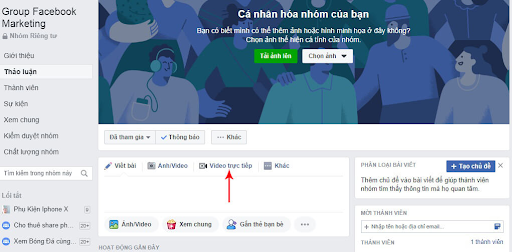
Bước 3: Cấp quyền truy cập camera và máy ảnh cho máy
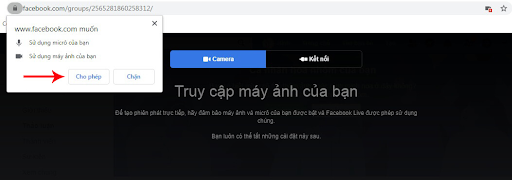
Bước 4: Nhập nội dung ở phần mô tả live stream
Bước 5: Chọn phát trực tiếp
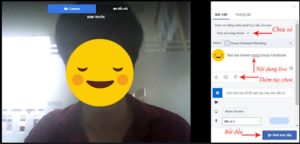
Bước 6: Để kết thúc việc quay hình, bạn chỉ cần ấn vào nút Kết thúc ở góc dưới cùng bên phải.
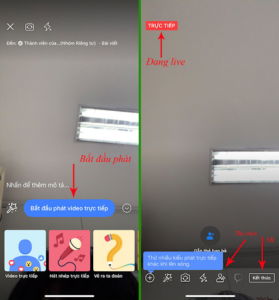
Ngay sau đó sẽ có thông báo việc quay video trực tiếp đã kết thúc và toàn bộ nội dung video này sẽ được xuất hiện trên dòng thời gian của bạn. Cách live stream Facebook đối với Group hiệu quả đúng không nào?
Cách live trực tiếp Facebook trên Fanpage bằng máy tính
Bước 1: Hãy đảm bảo rằng bạn là admin và có quyền truy cập chỉnh sửa bài viết trong Fanpage
Bước 2: Tương tự như phát trực tiếp trên PC thông thường, bạn chỉ cần vào fanpage của mình và ấn phát trực tiếp ngay đầu trang.
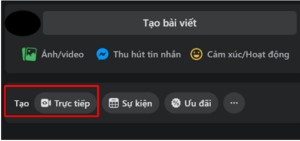
Bước 3: Cấp quyền truy cập camera và máy ảnh cho máy và thực hiện tương tự như cách live stream Facebook trên máy tính như thông thường.
Cách phát trực tiếp trên Facebook tài khoản cá nhân bằng máy tính
Bước 1: Đăng nhập Facebook trên ứng dụng
Bước 2: Tại phần đầu trang chủ sẽ có phần chứa nội dung đăng tải, bạn chỉ cần nhấp vào “phát trực tiếp” đang hiển thị trên trang
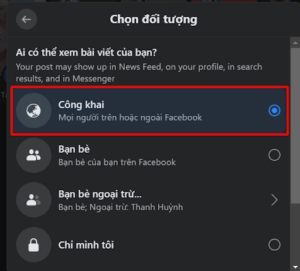
Bước 3: Kích chọn Video trực tiếp, sau đó chọn tạo video trực tiếp và bắt đầu phát
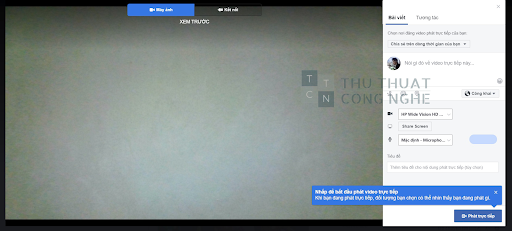
Bước 4: Sau đó, người dùng sẽ được xem trước giao diện quay video, hãy điều chỉnh lại góc quay, ngoại hình… rồi nhấn Phát trực tiếp.
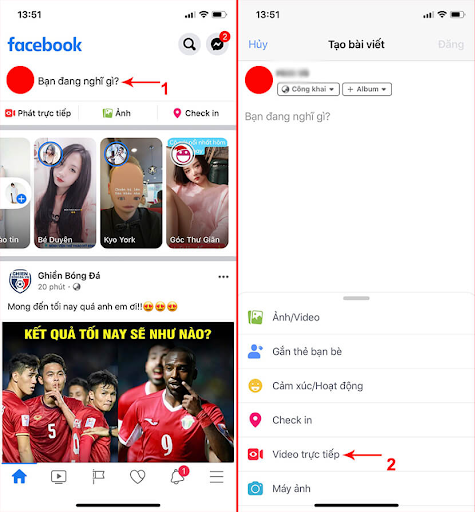
Bước 5: Tương tự như phát trực tiếp trên Fanpage, khi kết thúc chỉ cần chọn vào nút kết thúc bên dưới.
Hy vọng cách live stream Facebook bằng PC trên đây sẽ giúp bạn có thể tạo ra những video trực tuyến để lưu lại những khoảnh khắc đặc biệt cho riêng mình. Còn nếu bạn có thói quen dùng smartphone (iPhone hay Android) để sử dụng ứng dụng mạng xã hội này thì sau đây sẽ là hướng dẫn phát trực tiếp trên Facebook bằng điện thoại.
Cách live stream trên Facebook cá nhân bằng điện thoại
Bước 1: Tiếp tục bắt đầu bằng việc đăng nhập vào tài khoản cá nhân hoặc trang page mà bạn có ý định phát trực tiếp.
Bước 2: Nhấp vào phần “Bạn đang nghĩ gì?”, chọn Video trực tiếp và sau đó cấp quyền truy cập máy ảnh và camera cho Facebook.
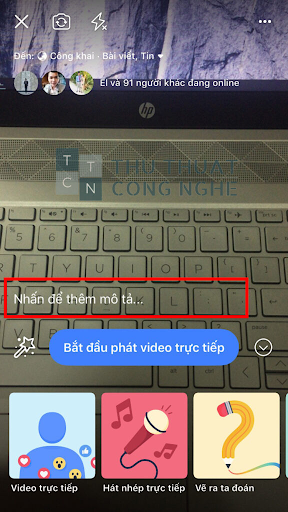
Bước 3: Thêm phần mô tả trước khi ấn live stream
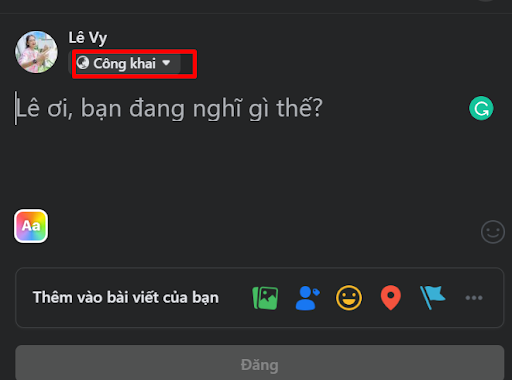
Bước 4: Bắt đầu phát trực tiếp khi đã sẵn sàng. Và cuối cùng là nhấn kết thúc khi hoàn thành live stream. Nếu bạn muốn giữ lại video Livestream của mình thì bạn chọn Giữ lại còn không muốn giữ thì bạn chọn hủy.
Với thủ thuật Facebook cách live stream Facebook trên điện thoại này sẽ rất thuận tiện cho những ai muốn tường thuật sự kiện một cách thời sự hay cập nhật thông tin các buổi tiệc, buổi liên hoan,…
Thiết lập chế độ người xem Live Stream Facebook
Bạn hoàn toàn có thể thiết lập chế độ người xem live của mình bằng việc cài đặt quyền riêng tư của mình ở chế độ công khai khi bán hàng,… Nếu có nhu cầu riêng tư hơn bạn có thể thay đổi về chế độ chỉ bạn bè xem được live chẳng hạn.
Bước 1: Cách thực hiện chỉ cần thao tác nhấn ở nút … ở góc hoặc nhấp vào phần “Bạn đang nghĩ gì?”, sau đó bạn có thể chọn vào nút tam giác ngược để “setup” chế độ người xem bạn mong muốn.
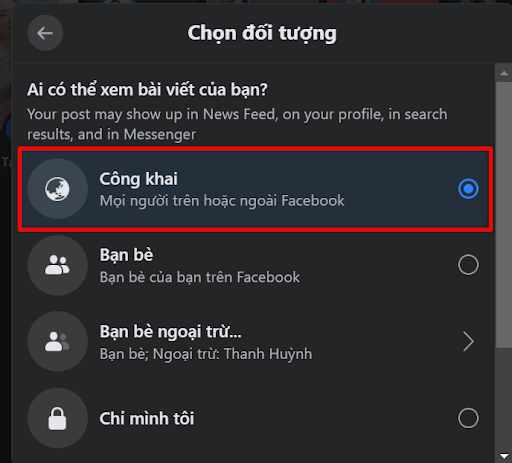
Bước 2: Màn hình sẽ hiển thị những đối tượng bạn muốn chia sẻ sau đó chỉ cần lưu lại là đã hoàn thành.
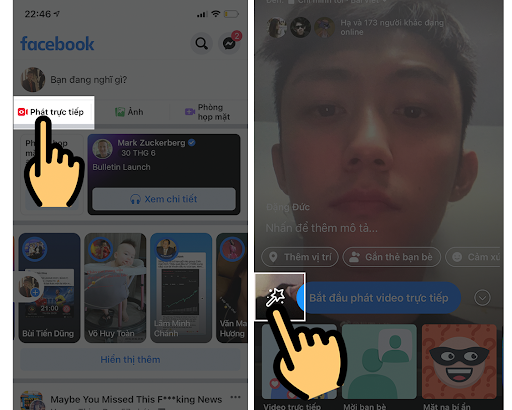
Cách live stream Facebook đẹp, rõ nét nhất
Trong quá trình live stream, nếu cùng lúc có một lượng lớn người truy cập live sẽ dẫn đến tình trạng lag, giật. Để có được những hình ảnh đẹp, rõ nét và mượt mà nhất, bạn cần phải chuẩn bị kỹ lưỡng về mặt kỹ thuật. Bao gồm:
- Đường truyền đảm bảo không gián đoạn, thông thường hiện nay cáp quang tốc độ cao của VNPT hoặc FPT là những sự lựa chọn tối ưu và thông dụng.
- Máy tính, webcam hoặc thiết bị di động có cấu hình tốt, thông số kỹ thuật máy quay có độ phân giải cao.
- Không gian quay hình yên tĩnh, tránh bị ảnh hưởng bởi tạp âm bên ngoài làm ảnh hưởng không tốt đến cuộc live stream.
Cách live stream Facebook có sử dụng filter
Ngoài việc phát trực tiếp đơn thuần như hiện tại. Hiện nay, Facebook đã cập nhật rất nhiều tính năng mới lạ và rất nhiều bộ lọc khác nhau mà bạn không nên bỏ lỡ để thực hiện cách live stream Facebook hiệu quả nhiều lượt xem:
- Sử dụng filter Instagram dành cho live Facebook
- Các tính năng khác khi live stream Facebook
Sử dụng filter Instagram dành cho live Facebook
Bước 1: Trước tiên bạn mở ứng dụng Facebook trên điện thoại lên và chọn mục Phát trực tiếp.
Bước 2: Tại giao diện tính năng Livestream, bạn chọn vào biểu tượng ngôi sao ở bên trái màn hình.
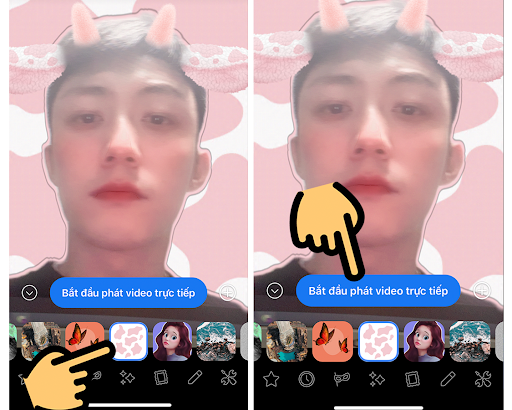
Bước 3: Lúc này bạn sẽ thấy thanh hiệu ứng quay video giống với Instagram, bạn chỉ cần chọn filter mình thích.
Bước 4: Nhấn vào Bắt đầu phát video trực tiếp để bắt đầu livestream.
Các tính năng khác khi live stream Facebook
Ngoài các app có sẵn, bạn vẫn có thể lựa chọn các mục thú vị khác cho phát trực tiếp của mình như viết vẽ dựa vào ký hiệu cây bút trên màn hình ngay tại mục cài đặt app cho Insta. Sau đó, bạn có thể thoải mái lựa chọn các bộ lọc, hình ảnh yêu thích riêng của mình.
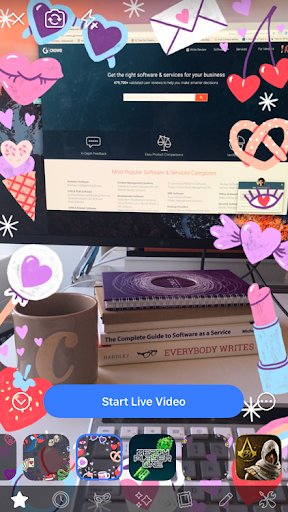
Các câu hỏi thường gặp về cách live stream Facebook
Khi live stream sẽ xảy ra khá nhiều vấn đề phổ biến chắc hẳn các bạn sẽ thắc mắc hoặc sẽ gặp phải. Dưới đây là những câu hỏi thường gặp nhất với những bạn vừa sử dụng tính năng phát trực tiếp này.
- Tại sao không phát trực tiếp được trên Facebook?
- Lỗi live stream trên Facebook không có tiếng?
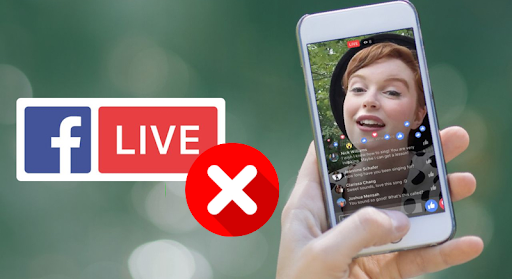
Tại sao không phát trực tiếp được trên Facebook?
Có rất nhiều nguyên nhân dẫn đến tình trạng điện thoại, máy tính của bạn không thể sử dụng cách live stream Facebook, có thể kể đến như là đường truyền Internet kém ổn định, camera bị hỏng hay là xung đột phần mềm.
Việc cần làm là:
- Kiểm tra đường truyền mạng của bạn
- Kiểm tra xem có bị chặn live stream không
- Nên kiểm tra và thường xuyên cập nhật phiên bản mới
Lỗi live stream trên Facebook không có tiếng?
Có nhiều nguyên nhân dẫn đến tình trạng livestream không có tiếng, phổ biến nhất là sự cố trong việc kết nối soundcard và mic. Có thể bạn chưa cắm đúng vị trí các jack cắm hoặc kết nối chưa hoàn toàn ăn khớp dẫn đến tình trạng điện truyền yếu, chập chờn. Dễ hiểu sẽ dẫn đến tình trạng livestream không có tiếng.
Bây giờ bạn đã biết cách live stream Facebook trên điện thoại, PC đơn giản và đẹp mắt để có thể giao lưu trực tuyến với bạn bè rồi. Hãy bắt đầu tạo ra những kỉ niệm đẹp của riêng mình và chia sẻ nó với những ai yêu quý bạn nhé. Ngoài ra bạn cũng có thể chia sẻ và lưu lại những khoảnh khắc đẹp với bạn mình bằng việc đăng story trên Facebook. Mặc dù story chỉ có thể lưu trữ trong vòng 24 tiếng nhưng bạn có thể làm mọi thao tác trên đó như chèn nhạc, lưu về máy, gắn thẻ tên của một người,… trên đó. Vậy bạn đã biết cách tag tên trên story Facebook chưa? Cùng tham khảo vì nó sẽ giúp bạn lưu lại nhiều khoảnh khắc đẹp giữa bạn và một người nào đó.






